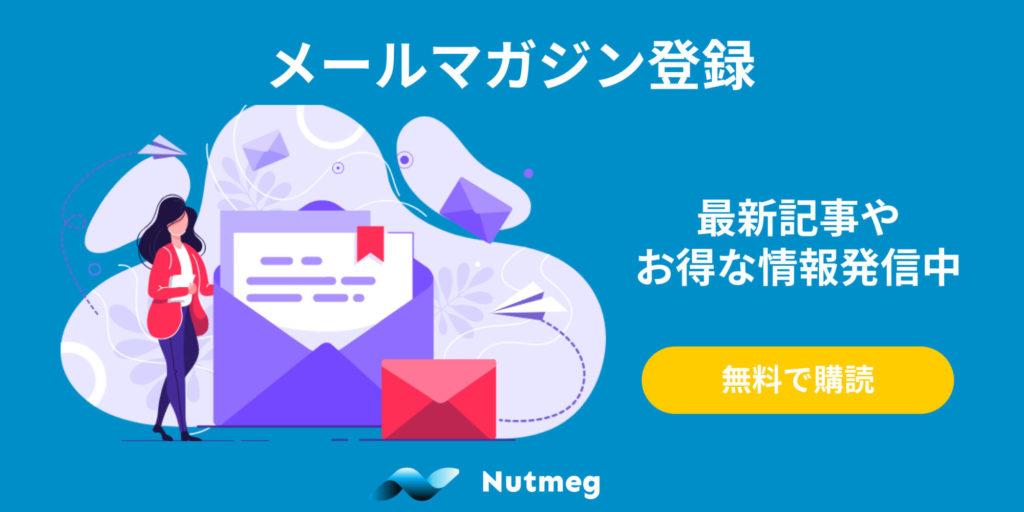「独自ドメイン」はちょっとよくわからないし、難しそうな感じもするし、共通ドメインのままでも予約サイトは使えるから「また今度…」と先送りにしていませんか?
実際には難しい作業も無く、導入した後は「もっと早くやっておけばよかった」と思うかもしれない、そんな「独自ドメイン」の設定について説明します。
独自ドメインで予約サイト開設
URL・ドメイン・独自ドメインなど、これまでにも聞いたことありますよね?詳細まで理解する必要はないけど、予約サイトを持つ上で知っておいた方が良いことを簡単にこちらの記事でも説明しているので見て下さい。
Nutmeg登録直後の予約サイトへのURLは、共通ドメイン(book.ntmg.com)を使った「https://◯◯◯◯.book.ntmg.com/」です。このまま予約サイトを運営していくのも全然問題ないです!
ただ、もうちょっと短く・わかりやすく・事業者様の名前などが分かる独自ドメインを使ったURL「https://◯◯◯◯.com/」で予約サイトを開設すると、他との差別化・ブランディングにもつながり、お客様にも覚えてもらいやすくなるなどメリットは多いです。独自ドメインの取得には「.com」「.jp」などドメインの末尾の種類に応じて年間約1,000円〜数千円の費用はかかりますが、Nutmeg予約サイトは追加費用ナシで独自ドメインを設定することができます。
すでに事業者様のドメインを持っていてホームページを開設済みであれあば、サブドメインを使って予約サイトを開くこともできるので、その場合は独自ドメインの設定追加をオススメします。
独自ドメインの設定を入れた後でも、共通ドメインのURLで予約サイトには引き続きアクセスできるのでご安心ください。
独自ドメインへの設定方法
独自ドメインで予約サイトにアクセスできるようにするためには、Nutmeg管理画面での設定とドメイン管理サイトでの作業が必要で、やることは3つあります。
- ドメインの取得(まだお持ちでない場合)
- ドメインの設定追加
- Nutmeg設定変更
ドメインの決定・取得
すでにドメインをお持ちの場合、ここは読み飛ばして次の「ドメインの設定追加」に進んでください。
これからドメインを取得する場合、まず最初に予約サイトに使いたいドメインの名前を決めましょう。Nutmeg登録時に入力した事業者様のお名前(サイト名)をドメインに利用したり、予約サイトのURL ◯◯◯◯.book.ntmg.com の◯の部分を活用したりするのも良いですよ。ハイフン「-」も利用できるので ◯◯◯-diving.com みたいに、扱っている商品が分かるような単語と組み合わせることもできます。
自由に決められるドメイン名ですが、長いと覚えにくくブラウザに入力するときにも間違えやすくなってしまうので、なるべく短くパッと見て何のサイトか分かるような名前が良いです。(難しいし、悩むところだと思いますが…)
次に「.com」「.jp」などの固定部分を決めます。
ドメインを登録するサービスによって取得できる物が違い、取得・更新にかかる費用も変わってくるので、各サイトで確認しましょう。ドメインを取得できるサービスはいくつもありますが、以下のようなサイトで取得できます。
ドメイン名は早い者勝ちで、すでに利用されている場合は取ることができません。各サイトで申し込むときに希望のドメイン名が使えるかチェックしてくれるので、まだ使われていない事業者様固有のドメイン名を取得して下さい。
ドメインの設定追加
お持ちのドメイン名でNutmegの予約サイトにアクセスできるようにするためには、ドメインとNutmegのIPアドレス(住所みたいなもの)を紐付ける設定をドメイン管理サイトで追加する必要があります。
ドメインの設定にはいくつか種類がありますが、ここで必要なのは「Aレコード」の追加です。具体的な操作や値を入力する項目名はそれぞれ違うので、詳細は各サポートサイト等を確認していただきたいですが、設定する内容は同じです。
| 項目 | 入力値 |
|---|---|
| ホスト名 | サブドメインを使わない場合は空白のまま、もしくは「@」を入力 サブドメインを使う場合はサブドメインを入力 (例:ドメインが「fun-tours.jp」で予約サイトを booking.fun-tours.jp にしたい場合「booking」を入力) |
| 種類 | 「A」を選択 |
| 内容 | NutmegのIPアドレス(99.999.999.999 のような4つの数字を「.」(ドット)でつなげたもの。Nutmeg管理画面左のメニューから予約サイト > カスタマイズ 画面でご確認いただけます。) |
先に挙げた3つのサービスについて少し調べてみました。
お名前.com
ドメイン機能一覧から「ネームサーバー設定 – ドメインのDNS設定」> 対象ドメインを選択 >「DNSレコード設定を利用する」と進んだ画面でホスト名・TYPE・VALUEを入力します。「TTL」は初期値のままで大丈夫です。
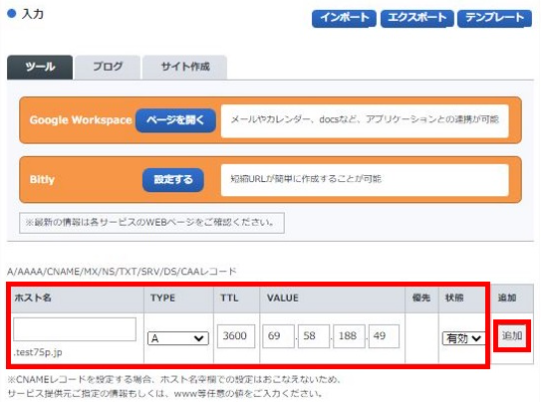
DNS設定変更のサポートページ
ゴンベエドメイン
マイメニューの「ドメインマネージャー」から「ZONEファイルの設定」> 対象ドメインを選択してホスト名・タイプ・データーを入力します。
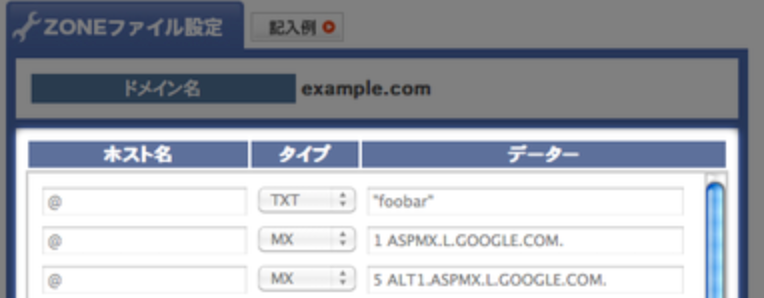
DNS設定のサポートページ
ムームードメイン
コントロールパネルメニューから「ドメイン管理 – ムームーDNS」 > 対象ドメインを選択 > 「カスタム設定」と進んで、サブドメイン・種別・内容を入力します。

カスタム設定のサポートページ
ドメイン設定画面へのメニューや入力する項目名に多少違いはありますが、いずれのサービスでも以下のような流れは同じですね。
- ドメイン設定メニューを選択
- ドメインを選択
- 設定登録
上記以外のドメイン取得サービスでも同じような形になっていると思うので、他のところでドメインを取得している場合は、サポートサイトやログイン後の画面を探してみましょう。
独自ドメインを設定
ドメインの設定が完了したら、最後はNutmeg管理画面で独自ドメインの登録を行いましょう。
管理画面のサイドメニューから 予約サイト > 自社HP連携 > 独自ドメインへ進んでください。
独自ドメイン に予約サイトに割り当てたいドメイン名(「booking.fun-tours.jp」など)を入力して設定を完了するボタンを押して全ての作業が完了です!
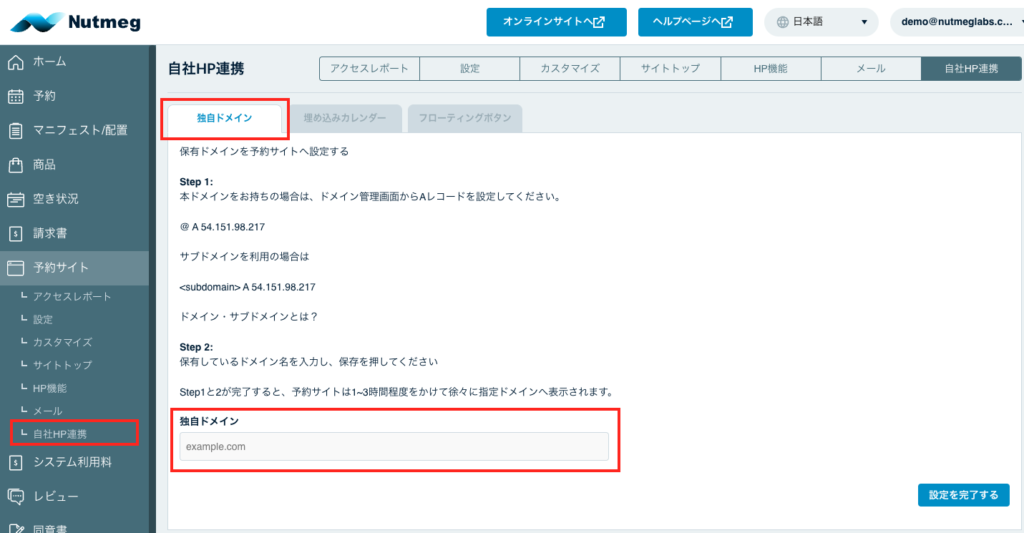
ドメインの設定とNutmegの設定の変更が反映されるまでそれぞれ時間がかかります。
ドメインの設定は数時間から24時間以上かかることもあるので、独自ドメインで予約サイトにアクセスできることは、ちょっと待ってから確認しましょう。
まとめ
「独自ドメインの設定」は必須ではないし、今すぐやる必要もなく、よくわからず躊躇してしまうかもしれません。でも、独自ドメインの運用開始にかかるコストはドメイン維持するための年間数千円と1度の設定作業だけで、それ以上のメリットがあります!
せっかく開設する予約サイトを独自のドメインにして、SNSなどでももっとアピール&集客にもつなげませんか?